Hoe je de Apple Music-bibliotheek op iOS en Mac kunt herstellen - Eenvoudige oplossingen en tips
Je gaat naar Apple Music en selecteert 'Play Music', en tot je schrik zijn je albums en afspeellijsten verdwenen. De situatie is vergelijkbaar met het verlies van een deel van je dagelijkse leven, vooral als je aan de opbouw van die bibliotheek hebt gewerkt. Het goede nieuws is dat je muziek niet onherstelbaar verloren is gegaan; je hoeft alleen de juiste stappen te ondernemen om deze te herstellen. In deze handleiding leggen we je uit hoe je dit kunt doen. hoe u uw Apple Music-bibliotheek kunt herstellenOf je nu snel herstel nodig hebt, per ongeluk nummers hebt verwijderd of problemen hebt ondervonden na het wijzigen van je regio of abonnement. Laat ons je muziekcollectie terugbrengen waar die hoort.
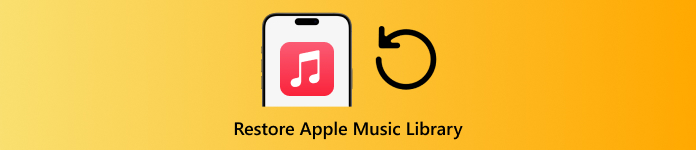
In dit artikel:
Deel 1. Snel Apple Music herstellen
Raak niet in paniek als je nummers of afspeellijsten verdwijnen; meestal zijn er maar een paar snelle stappen nodig om ze terug te halen. Probeer eerst een snelle herstelmethode, die vaak al voldoende is om de Apple Music-bibliotheek zonder veel moeite te herstellen. Hieronder vind je de makkelijkste manieren om je collectie weer zichtbaar te maken.
1. Muziek synchroniseren
Soms verschijnen je nummers wel op je Mac, maar niet op je iPhone. Het probleem is meestal te wijten aan synchronisatie. Als de apparaten een tijdje niet gesynchroniseerd zijn, of als de synchronisatieoptie is uitgeschakeld, komt je bibliotheek niet overeen. De oplossing is eenvoudig: verbind je iPhone met je Mac via een USB-kabel, open Vinder, selecteer uw apparaat, ga dan naar de Muziek tabblad.
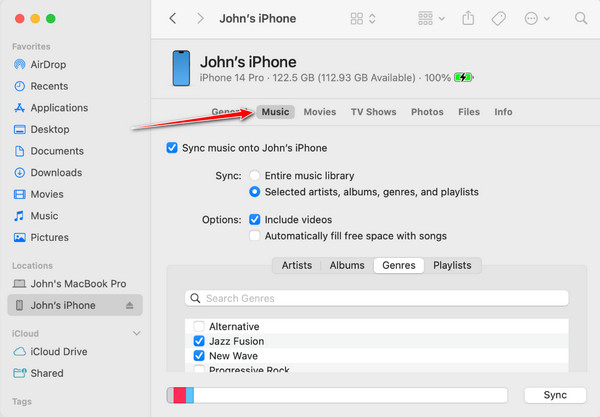
Kies daar of je je volledige bibliotheek wilt synchroniseren of alleen geselecteerde afspeellijsten. Je kunt ook Synchronisatiebibliotheek door naar te gaan Instellingen > Muziek op iPhone of Muziek > Instellingen > Algemeen op MacVaak is deze stap voldoende voor een eenvoudige oplossing om uw Apple Music-bibliotheek te herstellen.
2. Apple Music updaten
Als de synchronisatie het probleem niet oplost, kunt u als tweede stap controleren of uw systeemsoftware of Apple Music-app een update nodig heeft. Oudere versies kunnen leiden tot ontbrekende nummers, ontbrekende afspeellijsten of synchronisatieproblemen tussen apparaten. Ga naar om te controleren of er een update beschikbaar is. Instellingen > Algemeen > Software-update op iPhone of iPad.
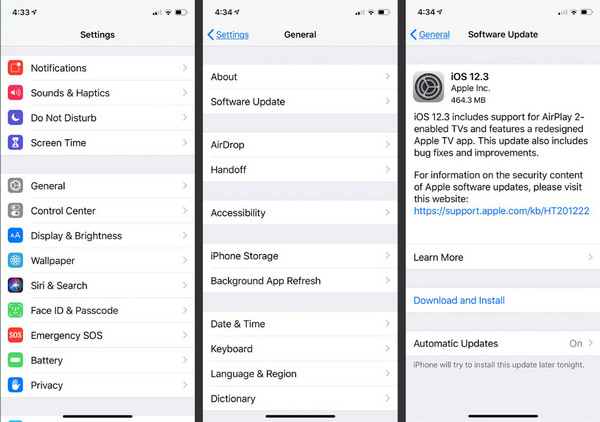
Ga op Mac naar de App Winkel en controleer op updates onder de Updates Tabblad. Het installeren van de nieuwste versie vernieuwt vaak je bibliotheek en lost verborgen bugs op. Veel gebruikers die vragen hoe ze hun Apple Music-bibliotheek kunnen herstellen, merken dat het simpelweg updaten van de app of het apparaat voldoende is om alles weer terug te krijgen.
3. iCloud-opslag
iCloud kan ook de oorzaak zijn van ontbrekende nummers. Wanneer je Apple Music gebruikt, scant het je lokale bestanden en vergelijkt ze met nummers uit de bibliotheek. Soms vervangt of converteert dit proces bestanden, waardoor het lijkt alsof nummers verdwenen zijn. Als je muziek hebt gekocht via iTunes en deze niet kunt vinden, kun je deze opnieuw downloaden.
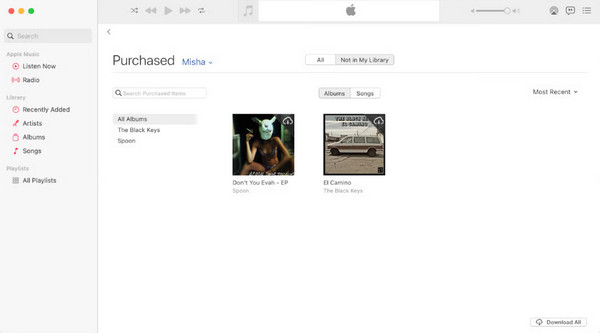
Ga op Mac naar Muziek > Account > Aankopen. Open op de iPhone Muziek > Account > Account instellingen > AankoopgeschiedenisJe lokale bestanden blijven normaal gesproken veilig, maar bugs kunnen ze nog steeds verwijderen. Om problemen te voorkomen, is het belangrijk om altijd een back-up van je muziek buiten iCloud te bewaren.
4. Systeemstatus van Apple Music
Als je nummers of afspeellijsten ontbreken, ligt het mogelijk helemaal niet aan je apparaat; soms heeft Apple Music zelf problemen. Controleer voordat je het probleem oplost de Apple Systeemstatuspagina op apple.com/support/systemstatusOp deze pagina ziet u of Apple Music of iCloud offline is of in onderhoud is.
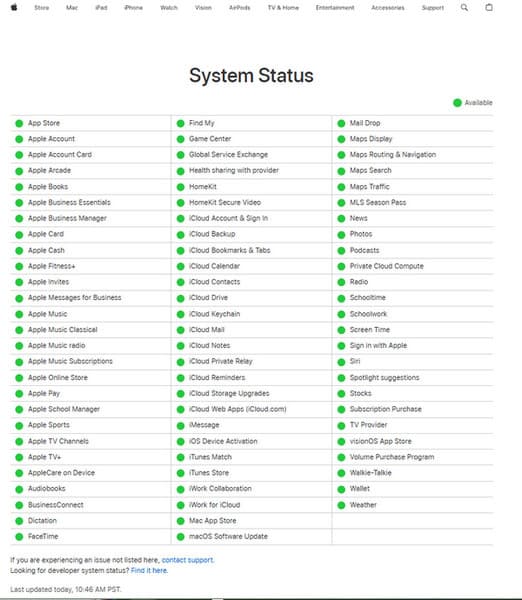
Een groen pictogram betekent dat alles in orde is, terwijl geel of rood een storing aangeeft. Als het probleem bij Apple ligt, moet je wachten tot het is opgelost. Dit kan tijd besparen bij het uitzoeken hoe je de Apple Music-bibliotheek op een iPhone kunt herstellen.
In de meeste gevallen worden ontbrekende nummers veroorzaakt door kleine problemen zoals synchronisatieproblemen, verouderde apps of iCloud-fouten. Door deze snelle oplossingen te bekijken, wordt je muziek vaak direct weer hersteld. Maar als je per ongeluk je nummers hebt verwijderd of ze bent kwijtgeraakt na een abonnementswijziging, heb je mogelijk een sterkere oplossing nodig. In het volgende deel bekijken we hoe je verwijderde muziek kunt herstellen met de beste iPhone-dataherstelsoftware.
Deel 2. Als u per ongeluk Apple Music hebt verwijderd
Er is niets frustrerender dan per ongeluk je Apple Music-afspeellijsten of nummers kwijtraken, zeker als je de tijd hebt genomen om je collectie te perfectioneren. imyPass iPhone-gegevensherstel is hier handig. De app is beschikbaar om andere verloren gegevens van verschillende aard te herstellen en kan je iPhone scannen en verwijderde Apple Music-bestanden, afspeellijsten en zelfs andere media met een paar klikken terughalen.
Het is ook handig als je nummers verdwenen zijn na een abonnementswijziging of synchronisatieprobleem. Voor iedereen die zich afvraagt hoe je je Apple Music-bibliotheek kunt herstellen nadat je abonnement is afgelopen, biedt imyPass een eenvoudige en betrouwbare oplossing.
Download nu de nieuwste versie van iPhone Data Recovery op uw computer door op de onderstaande downloadknop te klikken. Volg de installatie-instructies en open het programma.
Kruis de ... aan Herstellen van iOS-apparaat en koppel het apparaat waarvan je de muziek wilt herstellen. Klik daarna op Scannen starten, en de app vindt alle gegevens die u nog van uw iPhone kunt herstellen.
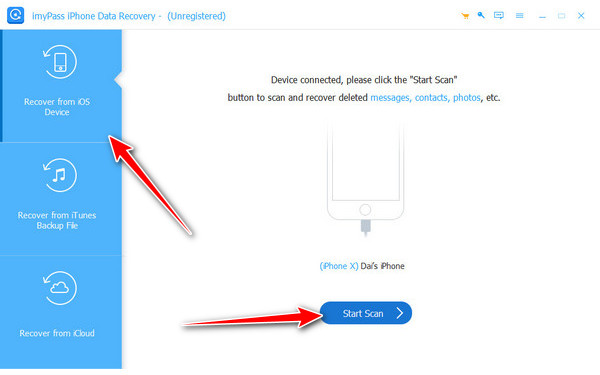
Onder Media, kies de Apps Muziek, en zoek de muziek die u wilt herstellen, vink dan het vakje ervoor aan voordat u klikt Herstellen.
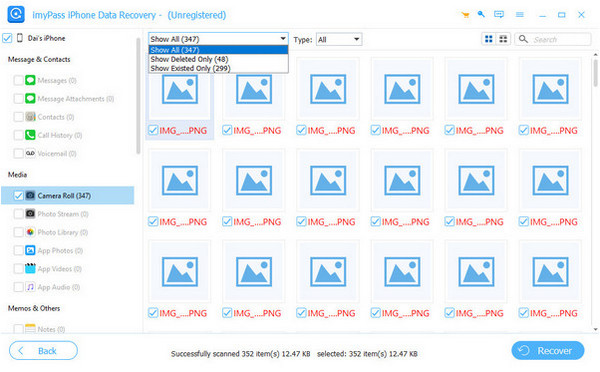
Deel 3. Kan ik de Apple Music-bibliotheek herstellen nadat ik de regio/het abonnement heb gewijzigd?
Wanneer je verander je Apple ID-land Of je Apple Music-abonnement loopt af, je bibliotheek verdwijnt vaak. Dit komt doordat muzieklicenties per land verschillen en Apple je bibliotheek wist zodra het abonnement inactief is. Helaas gaan je oude afspeellijsten en opgeslagen nummers die aan het vorige land gekoppeld waren, meestal verloren zodra je van regio wisselt.
De enige manier om ze te behouden, is door een back-up van je afspeellijsten te maken voordat je wijzigingen aanbrengt, of door ze handmatig opnieuw toe te voegen in de nieuwe regio. Dus als je je afvraagt hoe je je Apple Music-bibliotheek kunt herstellen na een regiowijziging, is de waarheid dat je deze niet volledig kunt herstellen. De beste aanpak is om je afspeellijsten en muziekgegevens van tevoren op te slaan om te voorkomen dat ze verloren gaan.
Conclusie
Het verliezen van je Apple Music-bibliotheek is een van die vervelende dingen, maar in de meeste gevallen is het geen doodlopende weg. Veelvoorkomende oplossingen zijn onder andere synchroniseren tussen je apparaten, de app updaten of iCloud raadplegen, wat het probleem snel kan oplossen.
Wanneer een nummer per ongeluk wordt verwijderd of verloren gaat na een abonnementswijziging, helpen de hersteltools, samen met regelmatige back-ups, voorkomen dat je je collectie nooit meer terugkrijgt. De belangrijkste stap is weten waar je moet beginnen. Mocht je je ooit afvragen: Hoe je de Apple Music-bibliotheek op de iPhone kunt herstellen, krijgt u duidelijke oplossingen om uw afspeellijsten en albums zonder stress terug te halen.
Hete oplossingen
-
Gegevens herstellen
- WhatsApp View Once-foto herstellen
- Herstel verwijderde TikTok-video's op mobiel
- Herstel verwijderde Facebook-foto
- Herstel Viber-berichten, foto's, enz.
- Herstel verwijderde Snapchat-foto's
- 5 beste apps voor contactherstel
- Herstel verwijderde Discord-berichten
- AppGeeker iOS-gegevensherstelbeoordeling
- Gegevens herstellen uit de DFU-modus
- Kan iPhone-back-up niet herstellen
-
Ontgrendel iOS
-
iOS-tips
-
Wachtwoordtips
iPhone-gegevensherstel
Herstel verwijderde of verloren iPhone-gegevens
Gratis download Gratis download
